windows10怎么设置桌面图标 win10桌面图标显示方法
更新时间:2023-09-10 16:46:43作者:xiaoliu
windows10怎么设置桌面图标,Windows 10是微软推出的一款操作系统,具有强大的功能和用户友好的界面,在Windows 10中,设置桌面图标是一个非常简单的操作,方便用户根据个人喜好进行个性化设置。通过简单的几步操作,您可以轻松地添加、删除或调整桌面上的图标,使得您的工作环境更加整洁和高效。无论是常用的应用程序、文件夹还是网站快捷方式,都可以通过设置桌面图标的方式,快速访问您需要的内容。接下来我将为您介绍如何在Windows 10中设置桌面图标,让您的桌面更加个性化和便捷。
方法如下:
1.在Windows10系统桌面,右键点击屏幕左下角的开始按钮。在弹出菜单中选择“设置”的菜单项。
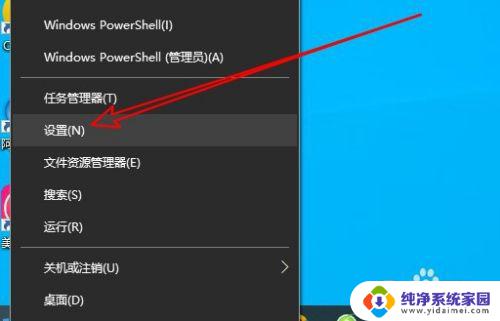
2.然后在打开的Windows10的设置窗口中点击“个性化”的图标。
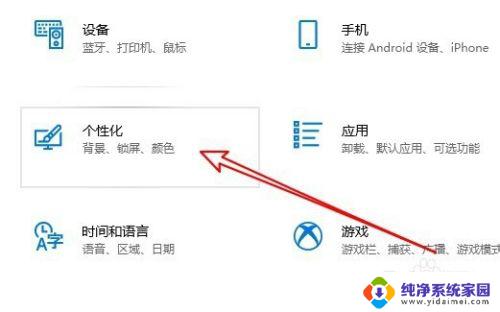
3.接着在打开的个性化的窗口中点击左侧边栏的“主题”菜单项。
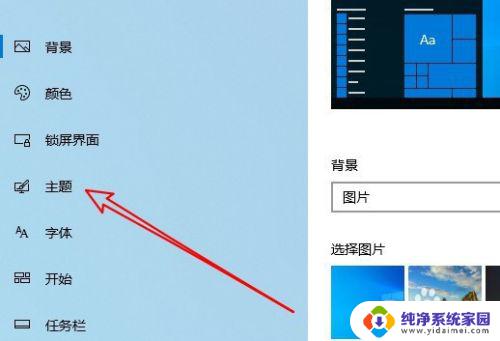
4.然后在右侧的窗口中点击“桌面图标设置”的快捷链接。
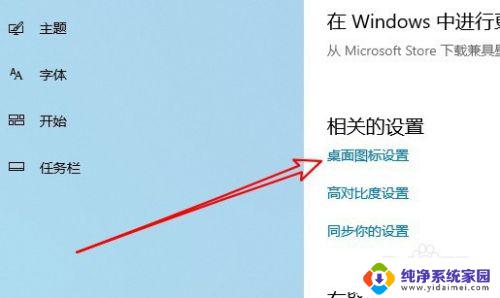
5.这时会打开桌在图标设置的窗口,在窗口中勾选桌面图标前面的复选框。最后点击确定按钮就可以了。
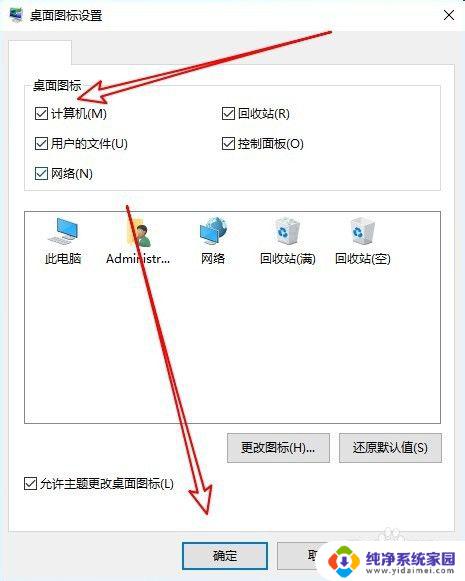
6.总结:
1、首先打开Windows10的设置窗口
2、然后点击窗口中的个性化的图标
3、在打开的主题窗口点击桌面图标设置
4、接着在桌面图标窗口勾选要显示的图标
以上就是如何设置Windows 10桌面图标的全部内容,如果您遇到此类问题,可以按照小编的操作说明快速解决问题,非常简单快捷,一步到位。
windows10怎么设置桌面图标 win10桌面图标显示方法相关教程
- win10怎么设置桌面显示图标 Windows10桌面图标设置方法
- win10系统如何调出桌面图标 win10桌面图标显示设置方法
- win10如何设置桌面图标 Windows10桌面图标设置方法
- windows10如何显示桌面图标 如何在Windows10中设置桌面图标
- 显示桌面图标 windows 10 win10怎么设置桌面图标显示
- windows桌面显示图标 win10桌面图标显示问题怎么解决
- 电脑桌面显示此电脑图标 win10此电脑在桌面显示设置方法
- win10怎样隐藏桌面图标 Windows10隐藏桌面图标的快捷方法
- 电脑桌面上的图标怎么隐藏 隐藏Windows10桌面图标的三种方法
- 桌面快捷图标怎么删除 Windows10桌面图标添加方法
- 怎么查询电脑的dns地址 Win10如何查看本机的DNS地址
- 电脑怎么更改文件存储位置 win10默认文件存储位置如何更改
- win10恢复保留个人文件是什么文件 Win10重置此电脑会删除其他盘的数据吗
- win10怎么设置两个用户 Win10 如何添加多个本地账户
- 显示器尺寸在哪里看 win10显示器尺寸查看方法
- 打开卸载的软件 如何打开win10程序和功能窗口